
Přehled novinek ve SPIRITu 2013
Editační značky pro elementyPomocí nových editačních značek lze nyní upravovat (posouvat, otáčet, nebo editovat) elementy výkresu. Pokud vyberete element ve výkrese, zobrazí se editační značky. Kliknutím na značku se aktivuje funkce asociovaná s konkrétní značkou. Je to mnohem více intuitivní a uživatelsky orientováno, než byste museli vybírat příslušnou funkci z navigačního nebo roletového menu. Pokud podržíte kurzor na značce, objeví se bublinová nápověda s popisem příslušné funkce. Existují 2 režimy pro editační značky:
Výběr elementu provedete kliknutím levým tlačítkem myši na příslušný element s aktivní funkcí Výběr elementů. Editační značky, které se zobrazí závisí na typu vybraného elementu (čára, polyline, text, symbol, kóta...). Dynamické kótováníNová možnost dynamického kótování umožňuje, že již nemusíte předem rozlišovat směr kótování vodorovně, svisle nebo rovnoběžně. SPIRIT se o to postará automaticky. Směr kóty se vyhodnotí v závislosti na definovaných kótovaných bodech a pozici kurzoru. Při použití dynamického kótování jednoduše zadejte počáteční a koncový bod kóty a posuňte kurzor na místo, kam chcete umístit kótu. Kliknutím se kóta vloží do projektu. Můžete okamžitě pokračovat v definici řetězcové kóty zadáním dalších kótovacích bodů ve směru druhého definovaného bodu. Rozšíření funkcí panelu Správa fólií a zónDo panelu Správa fólií a zón bylo přidáno několik nových voleb a funkcí:
Pro každou fólii byla také přidána nová volba Tisk. Pomocí této volby můžete určit zda se má fólie tisknout, nebo ne. Pokud je ikona Tisk neaktivní, elementy této fólie budou zobrazeny na obrazovce, ale nebudou se tisknout. PDF importSPIRIT 2013 podporuje import PDF souborů ve vektorovém i v rastrovém formátu. Tuto novou funkci naleznete v menu Soubor – Import – PDF-Soubor. PDF soubor lze konvertovat jako:
Import DWG 2013Volba pro import DWG nebo DXF souborů (Soubor - Import - DWG/DXF) byla rozšířena a nyní podporuje soubory formátu AutoCAD DWG 2013. Uživatelské atributy - proměnnéPomocí této nové funkce lze nyní přiřadit všem ZAK komponentům (architektonické prvky, vybavení i výkresové styly) libovolné atributy. Komponentům lze přiřadit 3 typy atributů:
Hodnoty atributů pro všechny elementy výkresu lze prohlížet v Pronto*Reportingu a exportovat do Excelu. V Pronto*Reporting lze také editovat hodnoty uživatelských atributů. Systémové atributy lze editovat pomocí Objekt inspektoru. Hodnoty atributů mohou být vloženy do popisu elementu a následně přiřazeny na různé elementy ve výkrese. Popis elementuPodobně jako lze prostoru (místnosti) přiřadit popis, můžete nyní přiřadit popis také jiným elementům výkresu. Popis elementu je definován jako běžný výkresový soubor SPIRITu, do kterého mohou být vloženy atributy (systémové, uživatelské, výkresové a jiné proměnné). Když přiřadíte popis elementu na element výkresu, proměnné vložené do popisu budou zobrazeny s jejich aktuálními hodnotami. Lze vytvářet různé šablony pro popis elementu. Tyto lze libovolně měnit jednotlivě nebo hromadně pro vybrané elementy. Systémové proměnné v popisu elementu se změní automaticky při změně elementu pomocí Objekt inspektoru. Tímto se docílí vždy zobrazení aktuálních systémových atributů např. Pro ZAK komponenty nebo např. plochy polyline. Další vylepšení3D okno - uložit obrázekPohled v 3D okně lze nyní uložit jako obrázek (*.bmp). Objekt inspektor
Ikonová lišta PřepínačeNa ikonovou lištu Přepínače byly přidány nové ikony
Ikona 3D okno byla odebrána z lišty přepínačů a byla přidána na lištu Kurzor. Roletové menu ReferenceFunkce pro symboly a reference byly přemístěny na samostatné roletové menu - Reference. Dříve byly tyto funkce v menu Vložit a Nástroje. Toto nové menu obsahuje také několik nových možností:
Vložení bitmapyDo nastavení programu byla přidána nová volba Automaticky aktivovat funkci kalibrování velikosti. Pokud je tato volba aktivní, aktivuje se okamžitě po vložení bitmapy do výkresu funkce kalibrování vzdálenosti. Pomocí této funkce můžete zkalibrovat velikost vložené bitmapy podle vašich požadavků. Definice severu ve Fresco IIDialogové okno ve Fresco II pro nastavení pozice slunce a zeměpisné pozice nyní umožňuje nastavit směr pro sever. Toto dialogové okno otevřete ve Fresco II přes menu Úpravy - Pozice slunce. UchopeníZ menu uchopování byla odstraněna volba pro zrychlené uchopení 3D elementů (Rych Uchop 3D Elem). Na tomto místě je nyní nová volba Ignorovat Reference. Tato volba globálně zapne/vypne uchopování pro vložené reference. Nastavení programuDo nastavení programu bylo přidáno několik dalších možností nastavení. Zrušení soupisky symbolůFunkce Soupiska byla v menu Symboly zrušena. Pro vytvoření soupisky symbolů lze použít funkce Pronto*Reportingu. Editor střechyDo menu Konstrukce střechy byla přidána volba Editor střechy, která umožňuje rychlejší přístup k editaci střechy. |
Přehled novinek ve SPIRITu 2025 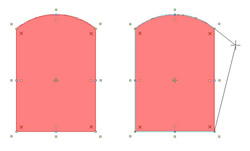 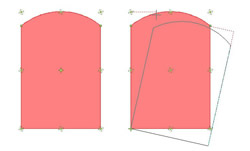 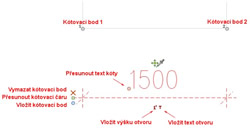 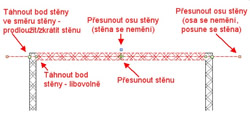 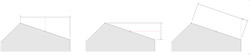 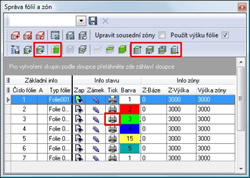 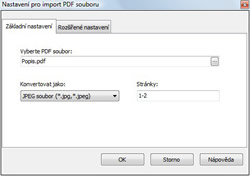 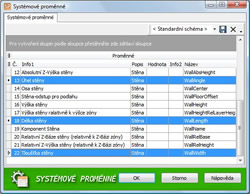 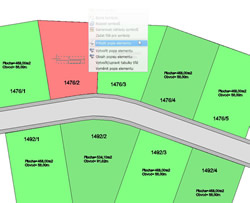 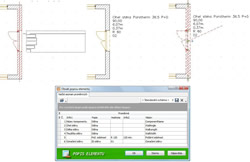 |
| Distributor: SOFTconsult spol. s r.o. | Výrobce: SOFTTECH GmbH |